
Главная страница Случайная страница
Разделы сайта
АвтомобилиАстрономияБиологияГеографияДом и садДругие языкиДругоеИнформатикаИсторияКультураЛитератураЛогикаМатематикаМедицинаМеталлургияМеханикаОбразованиеОхрана трудаПедагогикаПолитикаПравоПсихологияРелигияРиторикаСоциологияСпортСтроительствоТехнологияТуризмФизикаФилософияФинансыХимияЧерчениеЭкологияЭкономикаЭлектроника
⚡️ Для новых пользователей первый месяц бесплатно. А далее 290 руб/мес, это в 3 раза дешевле аналогов. За эту цену доступен весь функционал: напоминание о визитах, чаевые, предоплаты, общение с клиентами, переносы записей и так далее.
✅ Уйма гибких настроек, которые помогут вам зарабатывать больше и забыть про чувство «что-то мне нужно было сделать».
Сомневаетесь? нажмите на текст, запустите чат-бота и убедитесь во всем сами!
Поиск объектов в справочниках
|
|
Однако следует обратить внимание, на то, что по полю «Код» осуществляется поиск и автоматический переход курсора к нужному Вам объекту. При вводе кода объекта поиска с клавиатуры, в специальной строке, расположенной в правом нижнем углу окна справочника отображается вся введенная информация, которой оказалось достаточно, чтобы найти объект (Рисунок 30).


Рисунок 30. Справочник «Товары». В правом нижнем
углу отображена строка поиска
В нашем примере, для того, чтобы найти товар Кабель " Витая пара" 4пр, 5кат. (UTR2-24R5), имеющий в справочнике код КАБ4пр. оказалось достаточно набрать с клавиатуры только два первых символа кода – «ка».
Поиск по произвольным столбцам производится обычным способом – щелчком мыши в заголовке столбца. В появившемся окне, в поле «Что» (Рисунок 31) Вам необходимо ввести объект поиска, например слово «кабель».

Рисунок 31. Окно поиска. Поиск по слову «кабель»
Следует отметить, что вызов окна поиска объекта в справочнике можно осуществить еще несколькими способами:
- 7 нажать сочетание кнопок b + F.
- 8 нажать правую кнопку мыши и выбрать из контекстного меню пункт «Поиск»
- : выбрать пункт меню «Правка / Поиск»
ë Замечание
Поиск в справочнике происходит по выделенному столбцу в заголовке справочника.
ë Замечание
В некоторых справочниках возможно использование механизмов поиска отличных от стандартных (например, расширенный поиск в справочнике работников)
Некоторые справочники имеют специально оптимизированный поиск по заранее известным критериям. Диалог быстрого поиска вызывается кнопкой  на панели инструментов справочника. Например, в справочнике контрагентов возможен быстрый поиск по «Коду», «Наименованию» и «ИНН» одновременно. (Рисунок 32).
на панели инструментов справочника. Например, в справочнике контрагентов возможен быстрый поиск по «Коду», «Наименованию» и «ИНН» одновременно. (Рисунок 32).
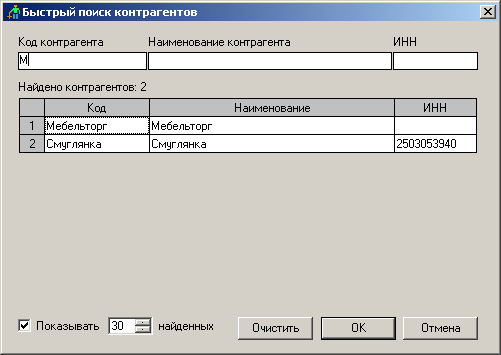
Рисунок 32. Окно быстрого поиска контрагентов
Добавить новый объект в справочник можно следующими способами:
- 7 нажать кнопку r.
- : нажать кнопку
 на панели инструментов;
на панели инструментов;
- или установить курсор на самую нижнюю строку справочника (строка с символом «+») и нажать e или левую кнопку мыши
- или выбрать пункт меню «Правка / Добавить»
- 8 нажать правую кнопку мыши и выбрать из контекстного меню пункт «Добавить»
Редактировать (изменить) данные объекта уже существующего в справочнике можно следующими способами:
установить курсор на объект и:
- 7 нажать кнопку o, расположенную в верхней части клавиатуры, либокнопку
 на панели инструментов
на панели инструментов
- либо нажать e или левую кнопку мыши
- 8 нажать правую кнопку мыши и выбрать из контекстного меню пункт «Изменить»
- : выбрать пункт меню «Правка / Изменить»
Удалить объект из справочника можно следующими способами:
установить курсор на объект и:
- 7 нажать кнопку s
- : на панели инструментов нажать кнопку

- или установить курсор на объект, нажать правую кнопку мыши и выбрать из контекстного меню пункт «Удалить»
- или выбрать пункт меню «Правка / Удалить»
Замечания:
- некоторые объекты (например, шкала НДФЛ) необходимы для правильной работы программы, поэтому их удаление невозможно. Об этом выводится сообщение (Рисунок 33).

Рисунок 33. Сообщение о невозможности удаления объекта
- если объект уже используется в программе (например, график рабочего времени «Стандарт» применен в табельном листе одного из работников), то перед удалением такого объекта необходимо заменить или удалить ссылку на него во всех местах использования.
Например: заменить график «Стандарт» в табеле на график с кодом «Сутки - трое» (Рисунок 34).

Рисунок 34. Сообщение об удалении объекта
|
|
